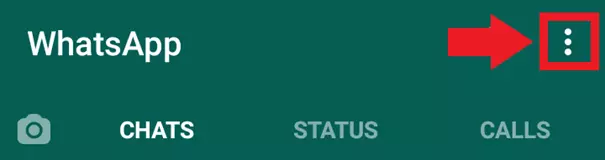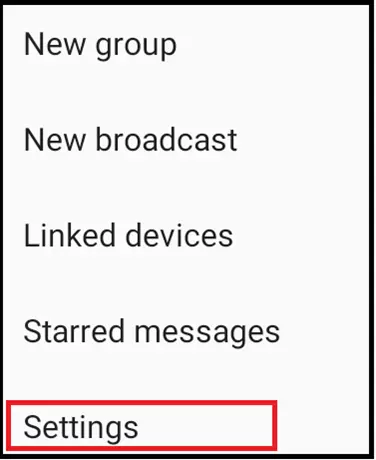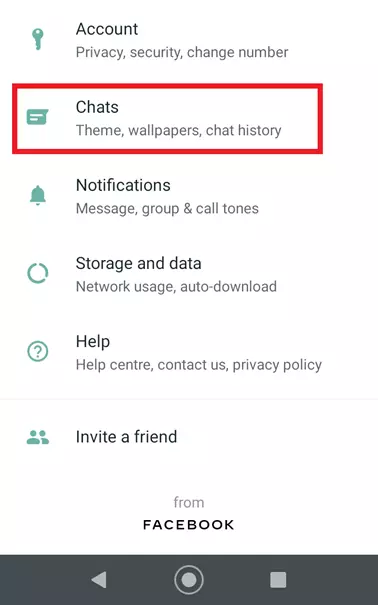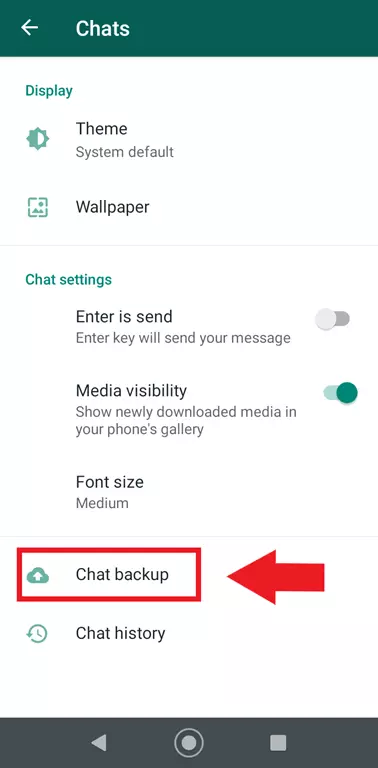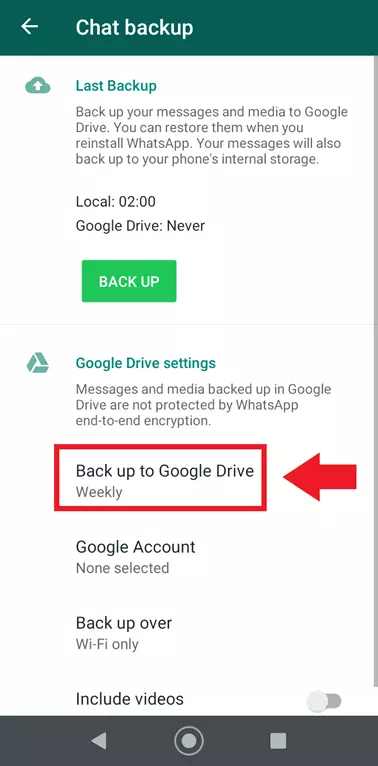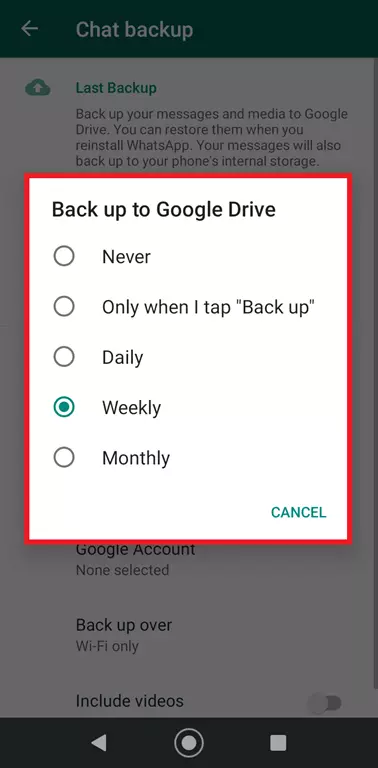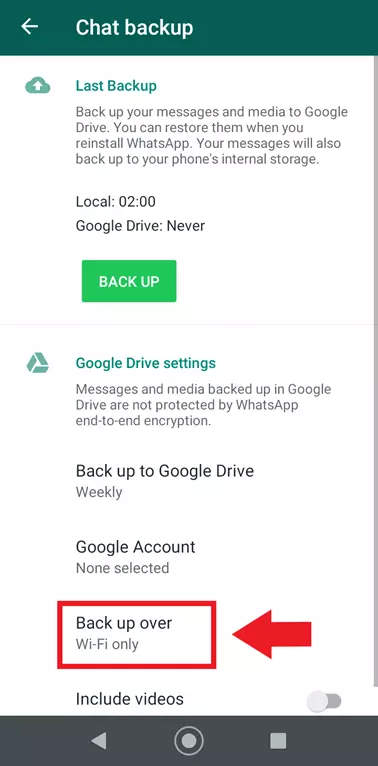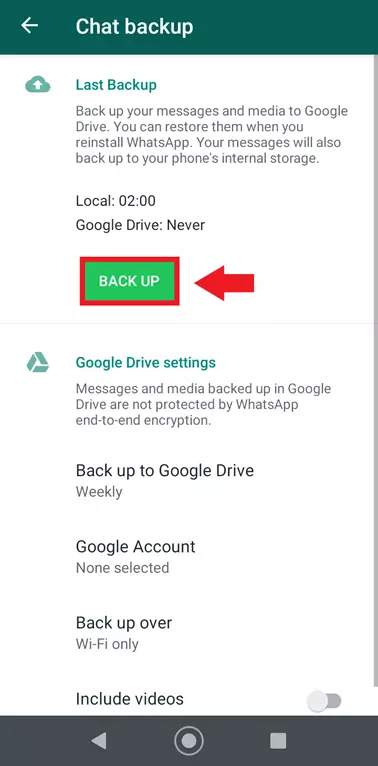Créer une sauvegarde WhatsApp avec Google Drive
En tant qu'utilisateur de WhatsApp sous Android, vous avez la possibilité de créer une sauvegarde de WhatsApp avec Google Drive. Grâce à cela, vous pouvez sauvegarder vos données et contacts WhatsApp dans des cas tels que la perte de votre smartphone, l'achat d'un nouvel appareil ou l'attaque de logiciels malveillants. Voici comment utiliser la fonction de sauvegarde.
- Domaine .eu ou .fr + éditeur de site gratuit pendant 6 mois
- 1 certificat SSL Wildcard par contrat
- Boîte email de 2 Go
Guide rapide : créer une sauvegarde WhatsApp avec Google Drive
- Ouvrez WhatsApp.
- Allez dans « Plus d'options » (trois points) et « Paramètres ».
- Allez dans « Discussions », « Sauvegarde de discussions » et « Sauvegarder dans Google Drive ».
- Définir l'intervalle de sauvegarde automatique.
- Sélectionnez le compte Google pour la sauvegarde.
- Appuyez sur « Sauvegarder ».
Pourquoi une sauvegarde WhatsApp est-elle utile ?
WhatsApp contient non seulement des données personnelles, mais aussi de nombreux contacts importants. Il peut être très pénible de perdre tout cela. La restauration prend beaucoup de temps, si tant est qu'elle soit possible, lorsque les historiques de discussion, les contacts et les médias stockés n'ont pas été sauvegardés. Vous pouvez éviter cela en effectuant une sauvegarde de WhatsApp via Google Drive. De cette façon, vous pouvez facilement restaurer vos données lors de la réinstallation de WhatsApp.
Une sauvegarde WhatsApp permet de s'assurer que, même en cas de perte soudaine du smartphone, de panne matérielle, d'infection par un logiciel malveillant ou d'un nouvel achat, les données WhatsApp importantes ne sont pas seulement sauvegardées dans l'application ou sur le smartphone, mais aussi dans Google Cloud.
Les sauvegardes WhatsApp n'épuisent pas le stockage de Google
Les utilisateurs de Google Drive se demanderont : cela n'épuise-t-il pas le stockage du Drive ? La réponse est : non. WhatsApp et Google ont convenu en 2018 que les sauvegardes WhatsApp ne seraient pas déduites du quota de données de Google Drive et ne prendraient pas d'espace de stockage lorsque vous synchronisez d'autres données avec Google Drive.
Le stockage Cloud de Google Drive n'est que l'un des nombreux outils de collaboration proposés par Google. IONOS propose différents tarifs d'entreprise pour Google Workspace, comprennant toutes les applications de Google Workspace et une assistance personnelle.
Conditions requises pour sauvegarder WhatsApp sur Google Drive
Les conditions suivantes doivent être remplies pour une sauvegarde WhatsApp dans Google Drive :
- Vous devez utiliser Android.
- Vous devez avoir un compte Google actif sur votre smartphone.
- Les services Google Play doivent être activés sur le smartphone.
- Vous devez avoir un espace de stockage suffisant sur votre smartphone.
- Vous devez avoir une connexion Internet stable.
Pour des sauvegardes de données fiables, il est conseillé d'utiliser des services Cloud et de créer des sauvegardes parallèles. Pour cela, vous pouvez utiliser des applications de Cloud pour Android et un comparatif des stockages Cloud. Pour les sauvegardes et la protection des données, IONOS vous propose le système hautement sécurisé de stockage en ligne HiDrive Next.
Créer une sauvegarde WhatsApp avec Google Drive
Étape 6 : dans la fenêtre du menu, sélectionnez maintenant les intervalles auxquels vous souhaitez créer une sauvegarde dans Google Drive ou indiquez si vous souhaitez toujours configurer la sauvegarde manuellement (option « Seulement lorsque j'appuie sur « Sauvegarder »).
Étape 8 : dans « Sauvegarder via », indiquez si vous voulez effectuer la sauvegarde dans le Cloud via le réseau Wi-Fi ou les données mobiles.
Étape 9 : cliquez sur « Sauvegarder » pour créer la sauvegarde. En fonction des intervalles que vous avez choisis, WhatsApp enregistre les sauvegardes quotidiennement, hebdomadairement ou mensuellement, ou seulement lorsque vous appuyez manuellement sur « Sauvegarder ».
Les utilisateurs d’iPhone doivent noter que les sauvegardes de WhatsApp ne sont pas enregistrées dans Google Drive, mais dans iCloud, le service de Cloud computing d'Apple. La procédure est presque identique, mais le stockage se trouve dans le Apple Cloud.
Restaurer les données avec la sauvegarde WhatsApp
La restauration de vos données avec la sauvegarde WhatsApp est simple.
- Désinstallez WhatsApp et réinstallez de nouveau de l’application.
- Ouvrez l'application et confirmez votre numéro de téléphone.
- Dès que l'invite à la restauration apparaît, appuyez sur « Restaurer ».
Trouver et gérer les sauvegardes WhatsApp dans Google Drive
Les sauvegardes WhatsApp ne peuvent être restaurées et ouvertes que dans WhatsApp. Cela signifie que la sauvegarde ne peut pas être utilisée en dehors de WhatsApp et qu'elle sert uniquement à la récupération des données. Notez que les sauvegardes ne sont enregistrées que si vous continuez à utiliser votre appareil. Les sauvegardes sont automatiquement supprimées après 57 jours d'inactivité de l'appareil. Pour le Drive, les sauvegardes qui n'ont pas été renouvelées depuis un an sont supprimées.
Vous pouvez trouver la sauvegarde dans Google Drive comme suit :
- Allez sur drive.google.com et connectez-vous.
- Allez sur le symbole de la roue dentée et sur « Paramètres ».
- Allez dans « Gérer les applications » et dans « WhatsApp ».
- Vous y trouverez vos sauvegardes.
Ceux qui ne veulent pas utiliser WhatsApp et Google Drive peuvent recourir à d'autres solutions. Des alternatives à WhatsApp et des alternatives à Google Drive offrent désormais une gamme de services presque identique.